发布时间:2016-06-02 14: 29: 41
Beyond Compare是一款不可多得的文本合并工具,在文本合并会话界面最多可以同时出现四个窗格,其中包含两个或三个不可编辑的窗格和一个可编辑的输出窗格。在文本合并输出窗格中,您可以根据个人喜好和文本合并的标准,自主选择文本浏览模式,接下来就和大家讲解一下,Beyond Compare文本合并切换浏览模式的操作方法。
步骤一:打开Beyond Compare软件,选择文本合并会话,打开会话操作界面。单击“打开文件”按钮选择需要合并的文本文件。
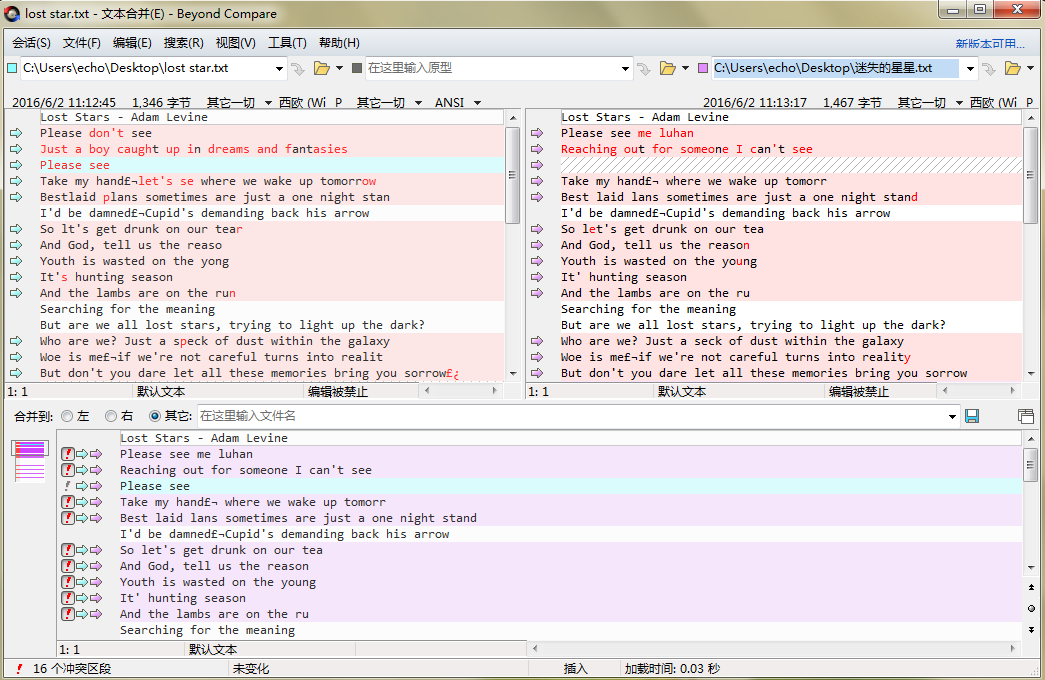
步骤二:单击文本合并输出窗格右上角”分离输出窗格“图标,随即文本合并输出窗格将会在一个新窗口打开,方便用户查看文本文件的细节差异,对于文本之间的冲突部分可以手动进行清除。
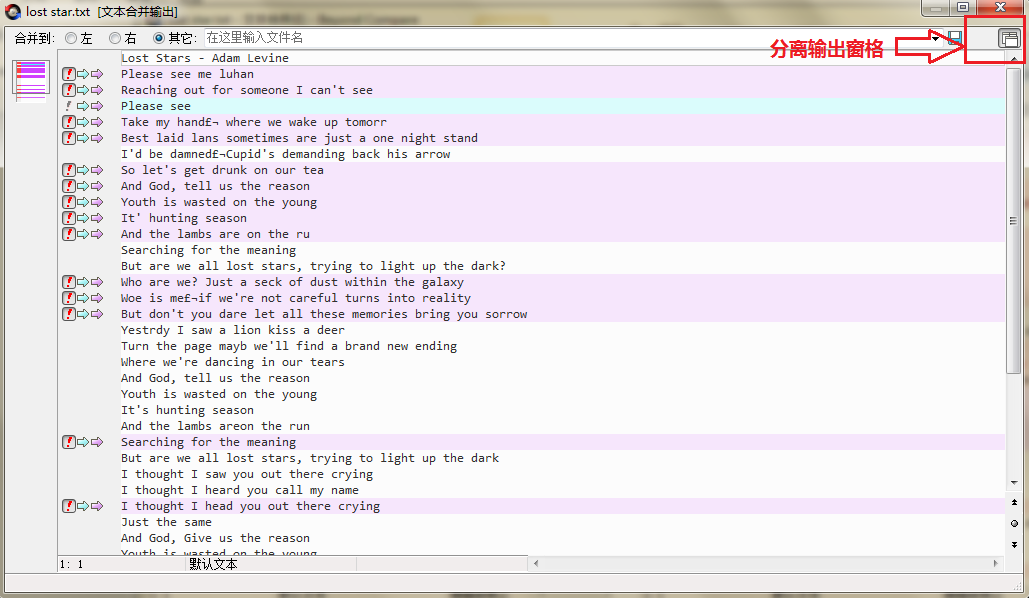
步骤三:单击下拉菜单底部的“选择浏览模式“圆形图标,展开浏览模式菜单,可选项内容包括:按差异浏览、按差异区段浏览、按左侧采用浏览、按右侧采用浏览、按编辑浏览以及按查找浏览。
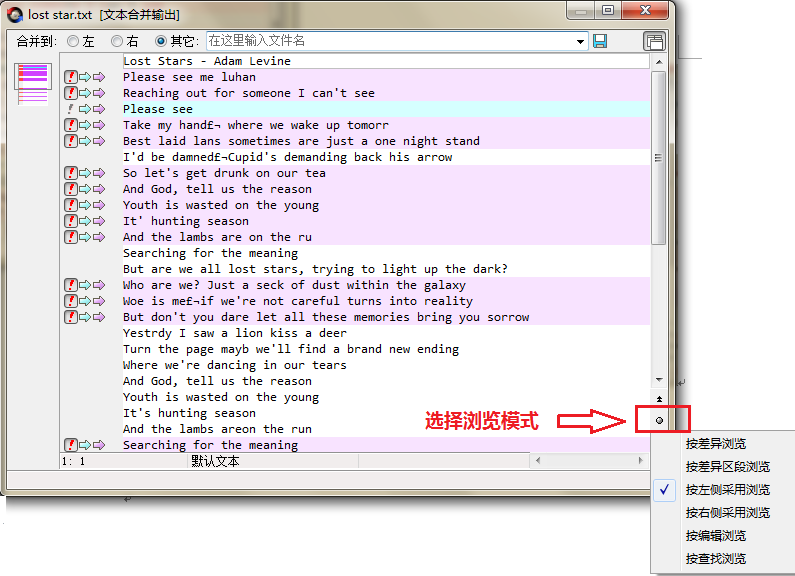
上述内容详细的讲解了,使用Beyond Compare软件进行文本合时,文本合并输出窗格选择浏览模式的方法,您可以根据个人查找文本的需求,在不同的浏览模式之间灵活切换。Beyond Compare文本合并会话功能强大并且操作简单,您可以在输出窗格中编辑和修改冲突的文本内容,如果您还想要进一步了解更多文本合并的相关内容,欢迎查看教程:Beyond Compare快速合并文本技巧。
展开阅读全文
︾